

使用 pynecone 开发 web 应用
source link: https://xugaoxiang.com/2023/01/31/pynecone-python-web/
Go to the source link to view the article. You can view the picture content, updated content and better typesetting reading experience. If the link is broken, please click the button below to view the snapshot at that time.
- windows 10 64bit
- python 3.8.15
- pynecone 0.1.14
Pynecone 是一个基于纯 python 的用于开发 web app 的开源框架,它依赖于 nodejs,不过不需要另外编写前端代码,这对于没有接触过前端的朋友是非常友好的。
第一步,安装 nodejs,来到官网 https://nodejs.org/en/,下载 LTS 版本,目前最新的是 18.12.1 LTS
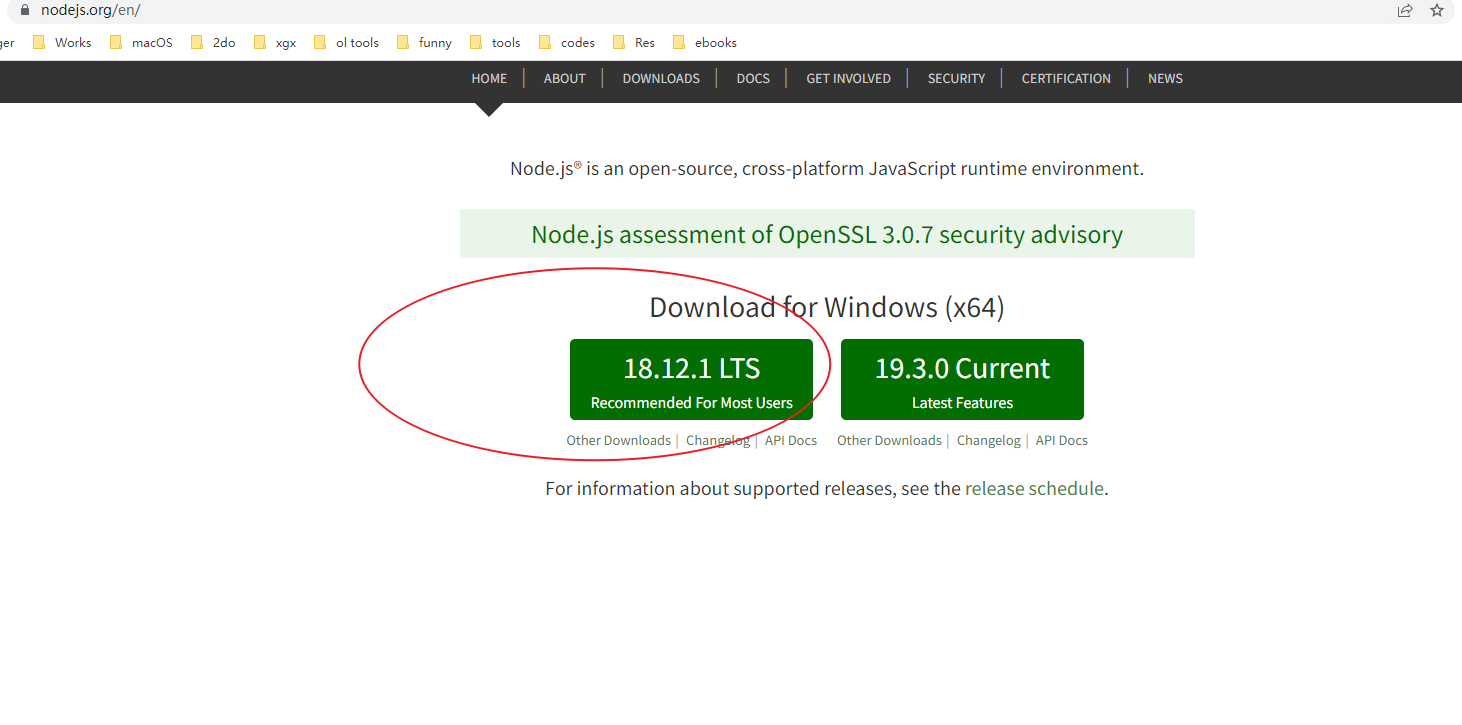
文件下载后,双击进行傻瓜式安装即可
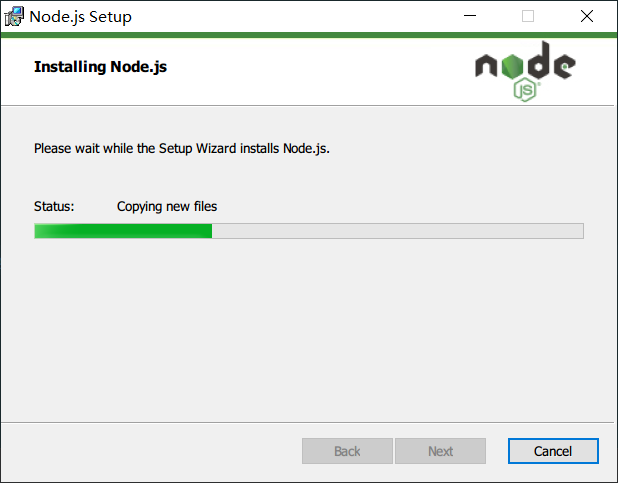
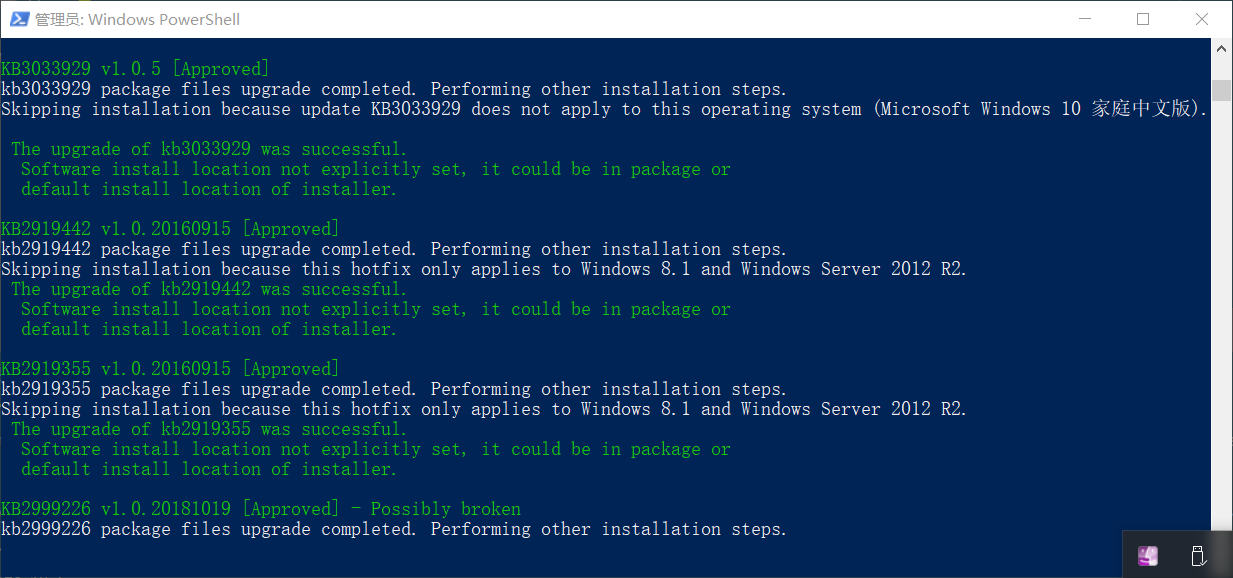
第二步,安装 pynecone,使用 pip 进行
pip install -U pynecone-io安装完成后,我们来到桌面,创建一个项目
cd ~/Desktop
mkdir pc_app
pc init
然后,以管理员权限打开 powershell,执行 pc run
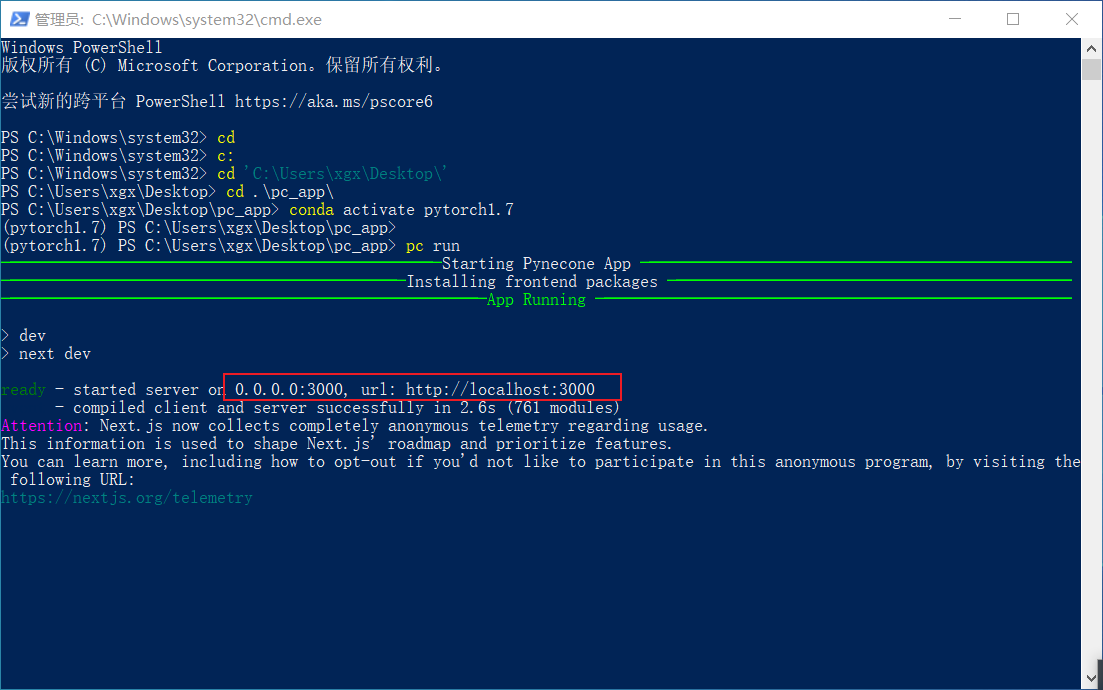
接着,来到浏览器,输入地址 http://localhost:3000
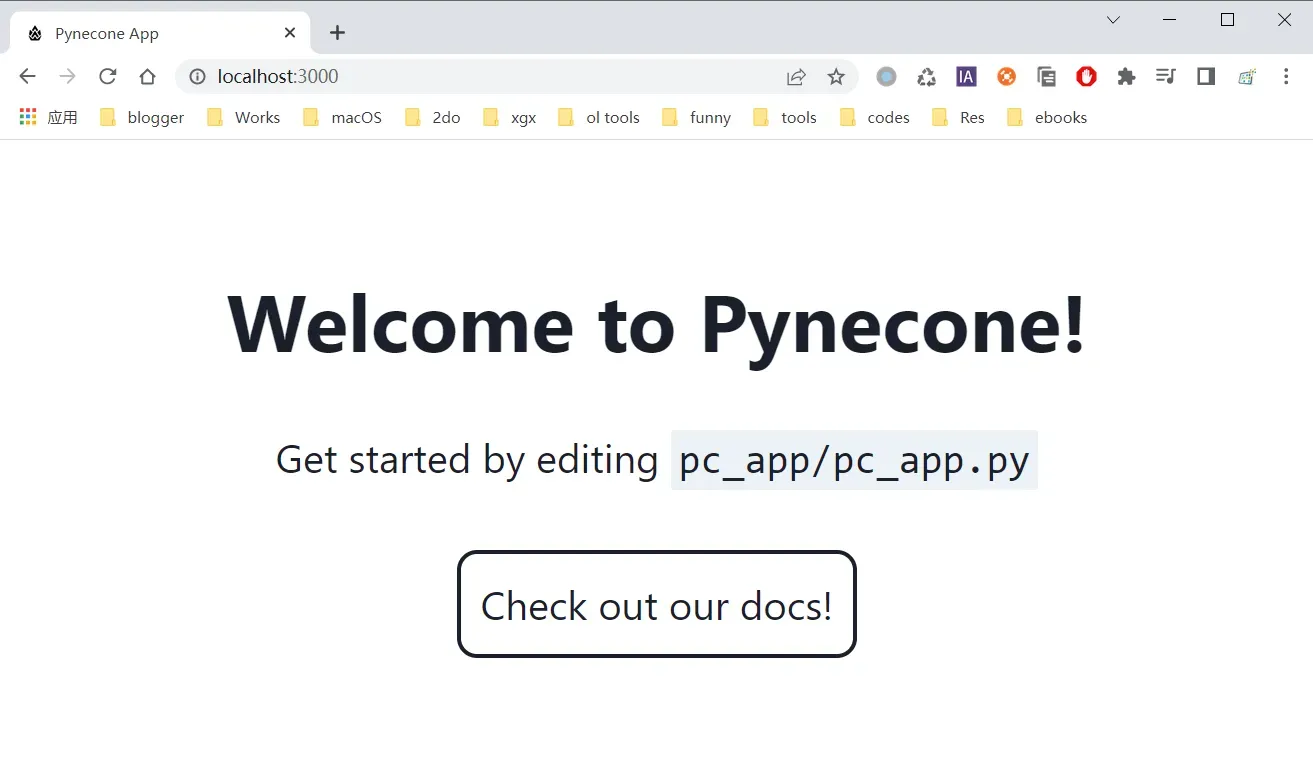
可以看到,默认的页面是长这个样子的,页面中也提示,修改文件 pc_app/pc_app.py 即可改变页面,也就是说不需要去写 html、javascript 和 css 就可以更改页面了
如果碰到 pc run 中报错
Error: Multiple children were passed to <Link> with `href` of `one_value` but only one child is supported https://nextjs.org/docs/messages/link-multiple-children就需要升级下 pynecone-io,详情可以看看项目中的 issue,见文末的链接
回到上面的例子,看看文件 pc_app/pc_app.py 文件中的代码
class State(pc.State):
"""The app state."""
pass在 pynecone 中,state 定义了应用中的所有变量(这里叫 vars),这些变量都可以被 state 中的方法改变,这些方法叫做事件处理器(event handler),本例中并没有涉及,可以看下面这个示例,有2个事件处理器,increment 和 decrement
class State(pc.State):
count: int = 0
def increment(self):
self.count += 1
def decrement(self):
self.count -= 1接下来的 index 方法负责前端页面的显示,也是需要重点关注的部分
def index():
return pc.center(
pc.vstack(
pc.heading("Welcome to Pynecone!", font_size="2em"),
pc.box("Get started by editing ", pc.code(filename, font_size="1em")),
pc.link(
"Check out our docs!",
href=docs_url,
border="0.1em solid",
padding="0.5em",
border_radius="0.5em",
_hover={
"color": "rgb(107,99,246)",
},
),
spacing="1.5em",
font_size="2em",
),
padding_top="10%",
)在 pynecone 中,有50多个组件(component)可以使用,如常见的按钮 button、box、heading、slider 等等,具体可以参考这个链接 https://pynecone.io/docs/library。在本例中使用了标题 heading、box 和超链接 link,这3个组件被装在了 vstack 里,也就是垂直排列,而且是居中的(pc.center)。各组件的样式,都可以通过对应方法中的参数进行调整。
组件可以引用应用中的变量,这里看个 button 的例子
pc.button(
"Decrement",
color_scheme="red",
border_radius="1em",
on_click=State.decrement,
),on_click 中跟上的是事件处理器 decrement,也就是当按钮被点击一次,count 的值就减1
当页面写好之后,就需要设置路由了(Routing)
# 初始化app
app = pc.App(state=State)
# 设置应用的根URl
app.add_page(index)如果要添加多个页面,在 add_page 时,可以跟上参数 route,比如
app.add_page(second_page, route="/demo")访问的 url 就变成了 http://localhost:3000/demo
最后一步就是启动服务了,在 pynecone 中叫 compile
app.compile()就这样,一个简单的 web 项目就完成了,没有写一点前端相关的代码
项目中还有个重要的配置文件,就是 pcconfig.py,比如要更改下默认的端口,可以这样
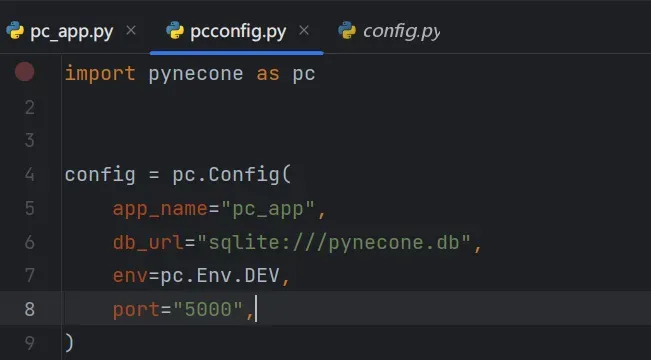
继而访问的 url 就变成了 http://localhost:5000 了
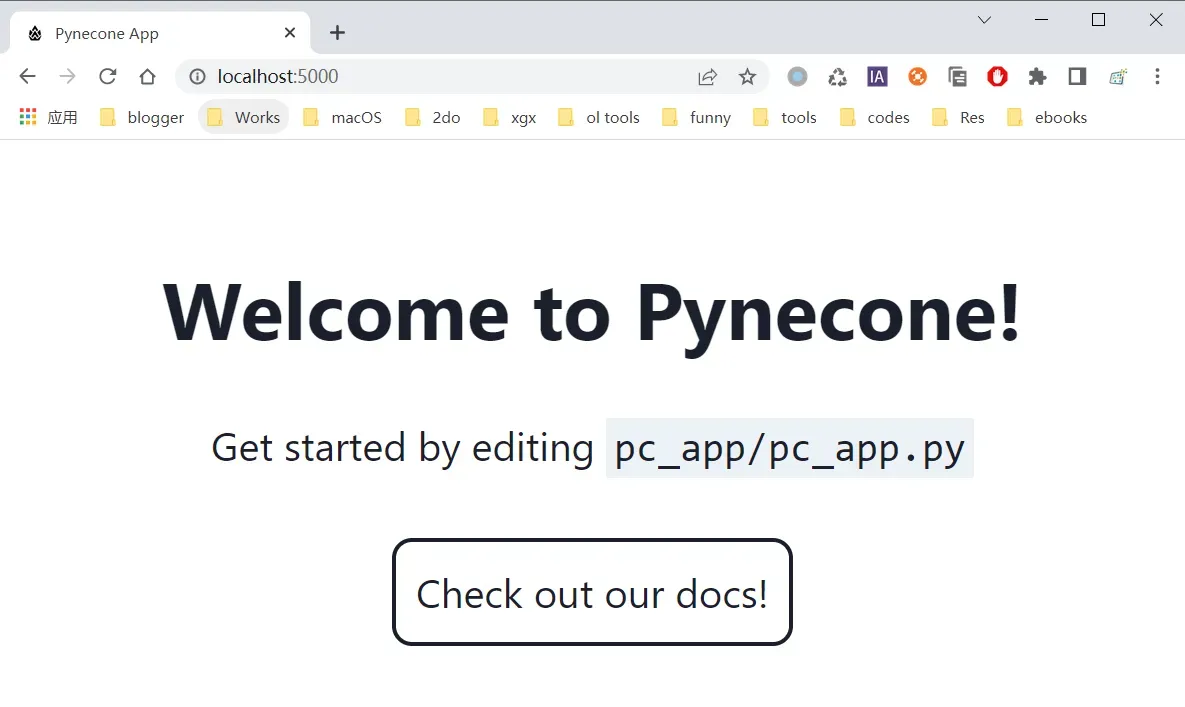
另外官方提供了另一示例仓库,里面包含了很多类似的工程,非常值得学习借鉴,链接是 https://github.com/pynecone-io/pynecone-examples
Recommend
About Joyk
Aggregate valuable and interesting links.
Joyk means Joy of geeK